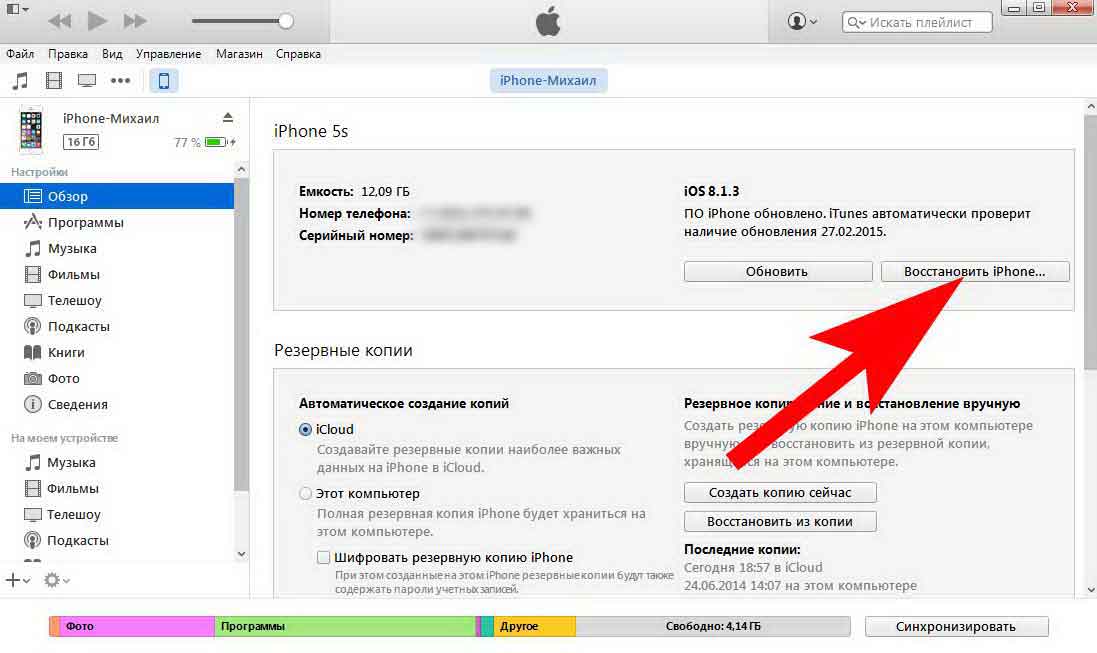Secara default, semua TV memiliki kode PIN pabrik sebesar 0000 atau 1234.
Untuk mengatur ulang kode pin ke kode pabrik, Anda harus:
1) Buka Pengaturan - Keamanan - Reset PIN
2) Masukkan kata sandi yang salah sekali tanpa menekan tombol "OK" untuk mengonfirmasi kata sandi.
3) Tekan tombol perpindahan saluran secara berurutan: Atas - Atas - Bawah - Atas dan masukkan kode 0313 dengan menekan tombol "OK" di akhir.
Setelah prosedur ini, kata sandi, apa pun itu, akan berubah menjadi "0000". Kami masuk ke menu "Parental Control Code" dan ketik 0000, dan hanya itu.
Untuk TV lama dengan Netcast OS: jika TV tidak diperbarui perangkat lunak, Anda dapat mengatur ulang kata sandi menggunakan kombinasi "0325". Yaitu pergi ke Pengaturan - Kunci - ketika TV meminta Anda untuk memasukkan kata sandi, masukkan angka 0325. Setelah itu, TV menawarkan untuk memasukkan kata sandi baru dan konfirmasikan. Anda harus membuat kata sandi baru dan memasukkannya 2 kali berturut-turut.
Jika perangkat lunak diperbarui, maka untuk mengatur ulang kata sandi TV, buka Pengaturan, pilih opsi "Kunci", TV akan meminta Anda untuk memasukkan kata sandi. Pengguna harus menekan tombol MUTE pada remote control tiga kali berturut-turut, lalu memasukkan angka 129472. Setelah itu, TV akan meminta Anda untuk memasukkan kata sandi baru, lalu mengonfirmasi. Anda harus membuat kata sandi empat digit dan memasukkannya dua kali berturut-turut.
Jika ini tidak membantu, maka Anda memerlukan ponsel cerdas atau tablet di Android dengan port inframerah (misalnya Samsung Galaxy S4, S5, S6, S7 atau tablet Samsung Tab):
Setelah menginstal dan memulai aplikasi "AnyMote Universal Remote + WiFi", Anda perlu mencari "LG SERVICE", pilih ikon LG SERVICE dan klik "Unduh". Kemudian pilih layar kedua pada remote control dengan menggesekkan jari Anda ke kiri, dan tekan tombol IN STOP, arahkan smartphone ke TV. Kemudian masukkan kata sandi 0413 ke TV menggunakan remote control konvensional dari TV. Akan terjadi reset penuh Pengaturan TV Juga, jam tayang TV menyala akan diatur ulang. Anda dapat melihatnya di menu layanan "DALAM MULAI" - item UTT. Atau Anda dapat menggunakan aplikasi "MyRemocon (IR Remote Control)"
Cara kedua adalah mengirim sinyal khusus menggunakan remote control konvensional:
Bongkar remote control dengan hati-hati. Lemparkan kabel secara terpisah pada setiap kaki dioda IR, dan masukkan ujung lainnya ke output pusat musik atau speaker PC aktif. Jalankan secara otomatis file musik IN_STOP_.wav dari arsip, bawa dioda IR lebih dekat ke TV dan secara bertahap menambah volume hingga jendela input kata sandi muncul. Kemudian masukkan kata sandi 0413 ke TV menggunakan remote control konvensional dari TV. Penyetelan ulang lengkap pengaturan TV akan terjadi. Juga, jam tayang TV menyala akan diatur ulang. Anda dapat melihatnya di menu layanan "DALAM MULAI" - item UTT.
Ada kalanya operasi yang salah Router harus mengubah pengaturan atau konfigurasi di panel administratif perangkat. Namun, akses ke sana telah hilang. Misalnya, Anda mengubah detail login default ( pengaturan pabrik admin / admin) dan lupa nilai-nilai baru. Juga, pada beberapa model, akses ke panel kontrol dapat diblokir setelah berulang kali memasukkan data ini secara tidak benar (3-5 kali berturut-turut). Meskipun ini memungkinkan Anda untuk melindungi panel admin dari peretasan dengan tebakan kata sandi, terkadang kewaspadaan yang berlebihan mengganggu tuan rumah perute itu sendiri. Pengaturan ulang dalam hal ini akan menjadi solusi terbaik.
Alasan yang sama umum untuk mengembalikan pengaturan default perangkat adalah perubahan pemiliknya atau keinginan untuk mengkonfigurasi semuanya dari awal. Jika konfigurasi router sebelumnya tidak berfungsi di jaringan Anda atau Anda ingin mengatur ulang kata sandi untuk masuk, solusi yang masuk akal adalah mengembalikan pengaturan pabrik.
Kasus lain di mana Anda perlu mengatur ulang data ke nilai aslinya adalah ketidakmampuan untuk menemukan halaman panel kontrol. Semua pabrikan perangkat ini memasukkan firmware alamat universal untuk memasuki halaman konfigurasi perangkat. Itu tidak tergantung pada IP lokal, yang digunakan oleh router, dan dikeluarkan menggunakan alamat Internet yang terpisah. Misalnya, alamat universal untuk router TP-Link Wi-Fi: tplinklogin.net. Jika itu juga tidak berfungsi, maka sambungkan ke jaringan untuk mengetahui alamat IP dari router metode perangkat lunak Anda tidak dapat membantu mengatur ulang pengaturan.
Saran! Jangan buru-buru mengembalikan pengaturan pabrik jika ada kesulitan. Seringkali, reboot sederhana perangkat dapat membantu. Untuk melakukan ini, gunakan tombol pada router, atau putuskan dari jaringan dan nyalakan kembali.
Atur ulang menggunakan tombol
Metode ini paling mudah, karena tidak memerlukan akses ke panel kontrol. Untuk mengatur ulang semua parameter router, sambungkan perangkat ke jaringan, cari tombol "Reset" di panel belakang dan tekan. Model dan merek yang berbeda mungkin berbeda hanya dalam durasi tombol dan lokasinya. Pada sebagian besar perangkat, menahan tombol memerlukan waktu lebih dari 10 detik. Ketika pengaturan ulang data selesai, perangkat akan memberi sinyal flashing secara bersamaan dari LED yang terletak di panel depan.
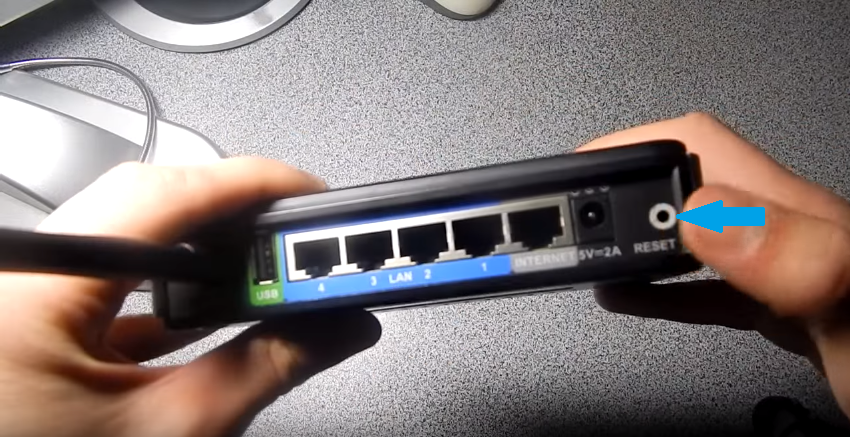
Untuk informasi! Selain penunjukan cahaya, router dapat melaporkan pengaturan ulang yang sukses dengan cara lain. Misalnya, berganti-ganti dari LED pertama ke yang terakhir.
Adapun jenis tombol - itu eksternal dan internal (tersembunyi ke dalam tubuh perangkat). Lokasi tombol di dalam kasing diperlukan agar reset data tidak dilakukan secara tidak sengaja saat menghubungkan kabel ke porta. Dan jika tombol eksternal dapat ditekan dengan jari, maka untuk menekan tombol internal Anda akan membutuhkan benda memanjang tipis. Pilihan terbaik adalah korek api atau tusuk gigi, tetapi barang-barang lain juga digunakan: klip kertas, ampul dari pulpen, paku, jarum.

Anda dapat memastikan bahwa pengaturan ulang pengaturan router berhasil, Anda dapat, jika Anda pergi ke panel kontrol dengan data standar akun (admin / admin). Setelah itu, Anda dapat mengkonfigurasi router lagi. Sebagian besar model menyediakan fungsi pemasangan cepat yang memungkinkan Anda mengatur parameter dasar untuk menghubungkan ke Internet, jaringan Wi-Fi dan perlindungan akses dalam 3-4 langkah. Konfigurasi yang lebih baik dilakukan pada langkah-langkah berikut ketika koneksi sudah dibuat.

Saran! Saat mengkonfigurasi perangkat, jangan lupa untuk menghidupkan enkripsi Wi-Fi dan memasukkan kunci baru jaringan nirkabel. Metode yang disarankan: WPA2-PSK, kuncinya harus berisi huruf, angka dan simbol. Perlindungan semacam itu akan membantu melindungi jaringan dari peretasan dengan pemilihan kata sandi kamus.
Pada beberapa router, tombol reset terletak di panel bawah. Jika di bagian belakang perangkat, di dekat port, Anda tidak dapat menemukan tombol yang diperlukan, disarankan untuk membalikkan router. Selain nama standar "Reset", ini dapat disebut "Pulihkan Pengaturan Pabrik" (pulihkan pengaturan pabrik).

Atur ulang Panel Kontrol
Pengaturan ulang parameter di panel admin hanya dilakukan jika Anda memiliki akses ke sana. Misalnya, untuk mengatur ulang pengaturan pada router TP-Link, gunakan menu "System Tools -\u003e Factory Settings". Setelah mengklik tombol "Restore" dan mengkonfirmasi perintah, itu akan reboot.
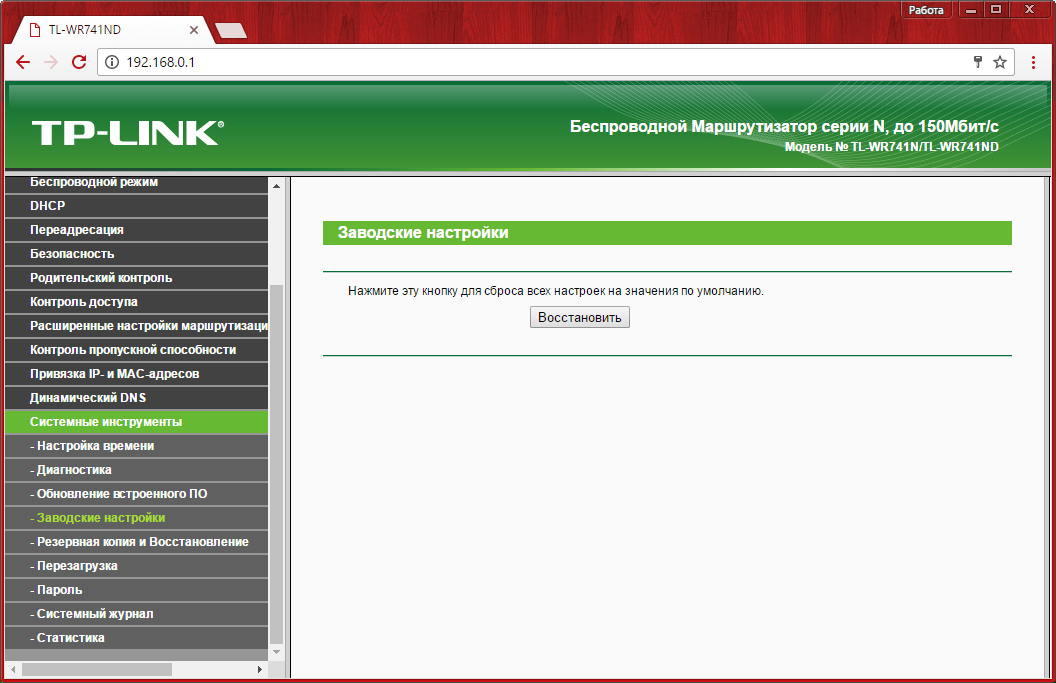
Pada perangkat berbagai model, reset pabrik dilakukan hampir identik. Dan meskipun item menu tertentu tergantung pada versi perangkat, bahkan jika Anda memiliki firmware non-standar, reset data dalam banyak kasus terletak di salah satu item menu terakhir.
Item menu standar untuk mengatur ulang ke pengaturan pabrik pada berbagai merek router:
- TP-Link: "Alat sistem -\u003e Pengaturan pabrik -\u003e Kembalikan";
- Asus: "Administrasi -\u003e Kelola pengaturan -\u003e Pengaturan pabrik -\u003e Kembalikan";
- Tautan d: "Sistem -\u003e Kembalikan pengaturan pabrik";
- Huawei: "Perawatan -\u003e Manajemen Perangkat -\u003e Kembalikan Pengaturan Pabrik";
- Zyxel: "Parameter -\u003e Kembali ke pengaturan pabrik";
- Naik: "Administrasi -\u003e Manajemen Parameter -\u003e Kembalikan Pengaturan Pabrik".
Jalur yang tepat dapat bervariasi dalam firmware, tetapi ketika mencari bagian yang diperlukan, Anda harus fokus pada data ini. Sebagai aturan, mengatur ulang router tidak dilakukan tanpa mengonfirmasi perintah. Beberapa model bahkan menyediakan memasukkan kembali kata sandi untuk akun administrator. Jadi, Anda tidak dapat menghapus data secara tidak sengaja.
Video pelatihan: Mengatur ulang router menggunakan contoh TP Link WR 740
Hai Setel ulang penuh (alias - Hard reset) adalah cara utama untuk menyelesaikan cukup sejumlah besar masalah. Setelah prosedur ini, iPhone atau iPad muncul dalam bentuk aslinya, seolah-olah Anda baru membelinya di toko. Benar-benar semua data dihapus dari memori, jadi sebelum Anda melakukan semua tindakan yang dijelaskan dalam artikel, sangat disarankan untuk mendapatkannya. Sudahkah Anda siap? Ayo pergi! :)
Mengapa saya perlu melakukan Hard Reset pada perangkat iOS? Mungkin ada beberapa opsi:
- Sebelum penjualan.
- Gadget lambat, bermasalah atau.
- Kami memutuskan untuk memulai hidup baru :)
- Banyak sampah yang menumpuk (walaupun dalam hal ini lebih baik melakukannya).
Dalam kasus apa pun, ikuti dua instruksi, yang cukup mudah untuk menghapus memori iPhone atau iPad Anda.
Cara menghapus semua pengaturan di iPhone atau iPad menggunakan perangkat Anda
Cara termudah dan paling nyaman, Anda dapat menerapkannya secara harfiah dalam 4 ketukan di layar. Buka kunci iPhone atau iPad Anda dan pergi ke pengaturan:
Kami menemukan garis "dasar" dan gulir layar ke bagian paling bawah. Klik "reset" dan pilih yang kita butuhkan:
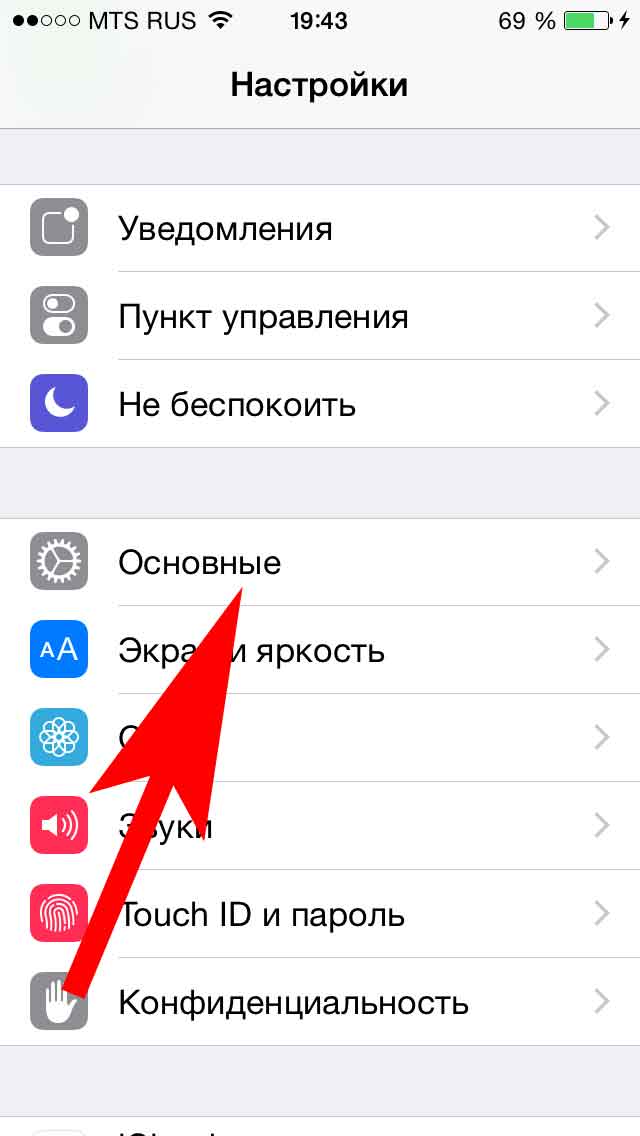
![]()
Untuk penghapusan yang lengkap dan menghabiskan semua, kami menghentikan pilihan kami pada - "Menghapus konten dan pengaturan":
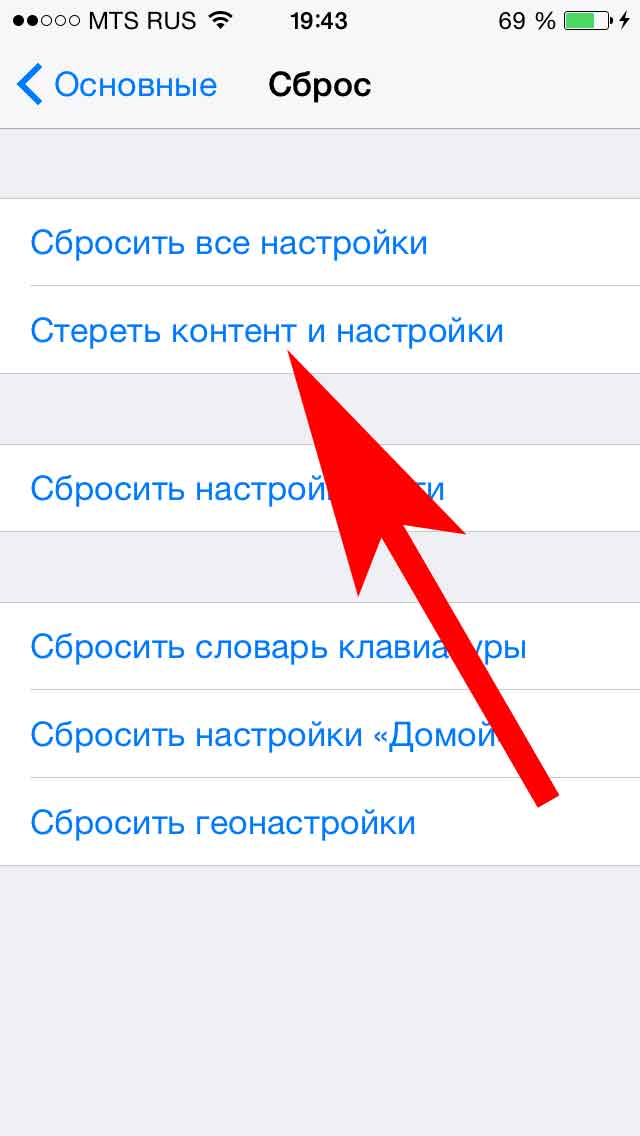
Jika Anda memiliki perangkat jailbreak, jangan bersihkan dengan cara ini - dapatkan telepon atau tablet yang digantung. Untuk menghindari ini, Anda harus melakukan ini ...
Cara melakukan reset penuh menggunakan iTunes
Cocok untuk mereka yang memasang jailbreak. Lebih banyak metode ini dapat digunakan jika dilupakan kata sandi empat digit pada kunci layar dan tidak bisa masuk ke menu pengaturan untuk menggunakan metode di atas.
Untuk melakukan ini, Anda memerlukan komputer dan. Anda dapat membaca di mana mendapatkannya. Periksa apakah yang paling diinstal versi terbaru program jika tidak demikian.
Setelah menghubungkan perangkat ke PC, di jendela pertama, klik restore. Dan hanya menunggu, mereka akan melakukan segalanya untuk Anda.
Harap dicatat: ketika Anda mengembalikan pengaturan ke pengaturan pabrik dengan cara ini, mesin pintar akan menginstal firmware terbaru itu sendiri. Jika, karena alasan apa pun, Anda tidak memerlukan ini, gunakan metode pertama.